Cómo desinstalar una aplicación de iOS que no puede encontrar en la pantalla de inicio

Hay una aplicación que desea desinstalar, pero no puede encontrarla en su pantalla de inicio. Si el ícono parece haber desaparecido, ¿cómo se supone que debes desinstalar la aplicación? No entres en pánico Hay otra forma.
Puede pensar que la única forma de desinstalar una aplicación de iOS es presionar y mantener presionado el ícono hasta que comience a moverse para que pueda presionar la "X". Eso es lo que pensé.
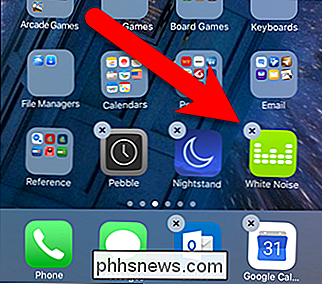
Pero después de actualizar a iOS 10 Beta, tenía problemas con una aplicación que no se actualizaba. La tienda de aplicaciones siguió mostrando una insignia en su icono que indica que había una aplicación para actualizar, pero esa aplicación nunca se actualizaría. Todas las demás aplicaciones se actualizaban muy bien. Pensé que desinstalaría la aplicación problemática y luego la reinstalaría, esperando que eso solucionara el problema. Busqué en mi pantalla de inicio, incluidas todas las carpetas y también las pantallas y carpetas adicionales. No pude encontrar la aplicación en ningún lado. Entonces, ¿cómo desinstalo una aplicación que no puedo encontrar?
Llamé al Soporte de Apple sobre mi problema porque la insignia no desaparecería y me estaba volviendo loco. Primero, me hicieron probar varias cosas para actualizar la aplicación. Si tiene un problema similar, puede probar estas soluciones:
- Forzar el cierre de la aplicación App Store presionando dos veces el botón Inicio y deslizando hacia arriba en la aplicación App Store. Luego, volví a abrir la aplicación App Store, pero la aplicación aún no se actualizaba.
- Use Spotlight Search para tratar de encontrar la aplicación en la pantalla de inicio principal y en las otras páginas de la pantalla de inicio. En mi caso, Spotlight Search no encontró la aplicación.
- Use Power + Home para realizar un restablecimiento completo de su teléfono. Esto no es un restablecimiento de fábrica, es un reinicio, como reiniciar tu computadora. Esto tampoco funcionó para mí.
- Desinstale la aplicación a través de iTunes. Para hacer esto, conecte su dispositivo iOS y haga clic en el icono del dispositivo debajo de la barra de menú. A continuación, haga clic en "Aplicaciones" en Configuración y busque la aplicación que desea desinstalar en la lista de aplicaciones a la derecha. Haga clic en "Eliminar" para eliminar la aplicación. Haga clic en "Aceptar" en el cuadro de diálogo de confirmación, y luego haga clic en "Aplicar" en la parte inferior de la ventana para aplicar el cambio a su dispositivo. Su dispositivo se sincronizará con iTunes y la aplicación se eliminará del dispositivo.
Desafortunadamente, iTunes no reconocerá mi iPhone actualmente desde que lo actualicé a iOS 10 Beta, por lo que esa opción también quedó fuera.
Creí que Tendría que recurrir a hacer un restablecimiento de fábrica de mi teléfono, y realmente no quería hacer eso. Sin embargo, el especialista de soporte de Apple me guió a través de un procedimiento simple que me llevó a la Configuración para eliminar la aplicación.
Este procedimiento es útil incluso si no tiene problemas con una aplicación. Si tiene toneladas de aplicaciones instaladas, como yo, a veces puede ser difícil recordar dónde puso una aplicación en la pantalla de inicio. Pero desde la Configuración, puede obtener una lista de todas sus aplicaciones para que pueda desinstalarlas una a una.
Para comenzar, toque "Configuración" en la pantalla de Inicio.
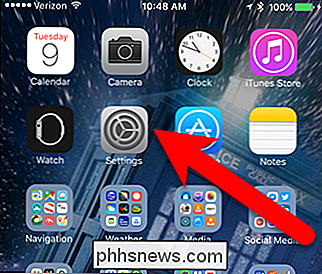
En la pantalla de Configuración, pestaña " General ".
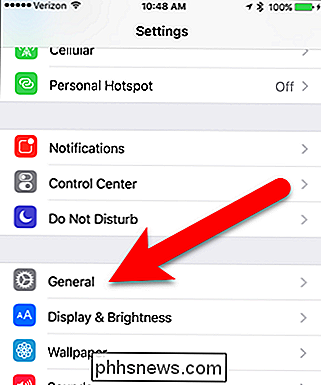
Pulse" Almacenamiento y uso de iCloud "en la pantalla General.
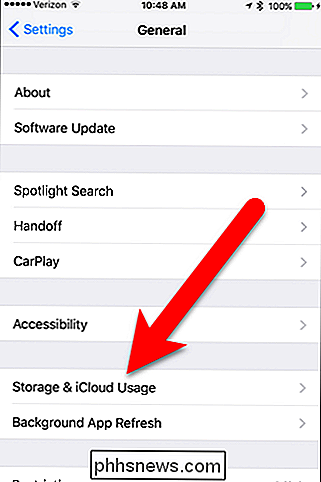
En la pantalla Uso de almacenamiento e iCloud, pulse" Administrar almacenamiento "en la sección Almacenamiento.
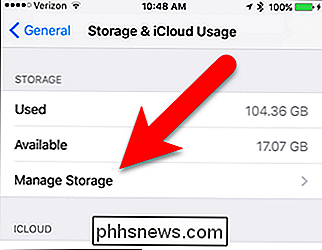
Todas las aplicaciones instaladas en su dispositivo son enumerados en orden del tamaño de la aplicación. Si tiene una larga lista de aplicaciones, puede llevar un tiempo encontrar la que está buscando. Desplácese por la lista para encontrar la aplicación y tóquela cuando la encuentre.
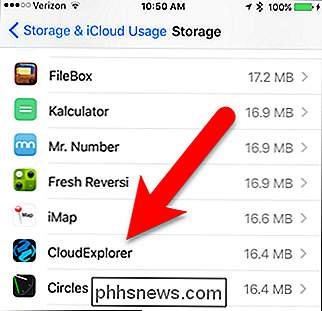
En la pantalla de información de la aplicación, toque "Eliminar aplicación".
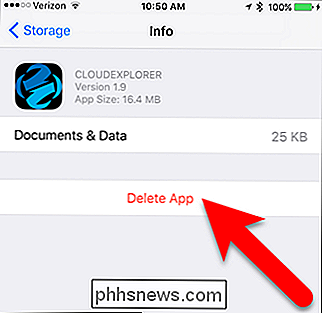
Pulse "Eliminar aplicación" en el cuadro de diálogo emergente.
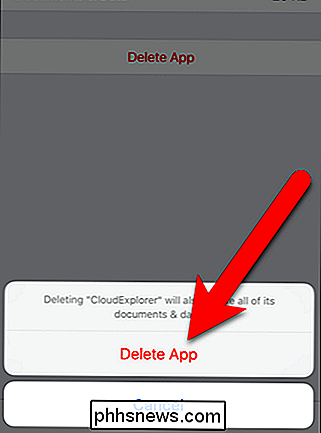
Esto también es útil si se está quedando sin espacio en su dispositivo. Puede abrir esta lista y ver qué aplicaciones ocupan más espacio en su dispositivo y desinstalarlas directamente de la lista.

No, cerrar aplicaciones de fondo en su iPhone o iPad no lo hará más rápido
A pesar de lo que pueda haber escuchado, cerrar aplicaciones en su iPhone o iPad no lo acelerará. Pero iOS permite que las aplicaciones se ejecuten en segundo plano a veces, y puedes administrarlo de otra manera. Este mito es realmente dañino. No solo ralentizará el uso de su dispositivo, sino que también podría consumir más batería a largo plazo.

¿Qué es el DCMA y por qué lo hace?
El Contrato del Milenio digital es una ley estadounidense aprobada en 1998 en un intento de modernizar la ley de derechos de autor para hacer frente a Internet. La DMCA tiene una serie de disposiciones, pero nos centraremos en las que más han afectado a la red que tenemos hoy. En particular, nos centraremos en las disposiciones de "notificación y eliminación" que brindan "seguridad".



